最新T-link路由器的设置方法(图解)-tp link路由器设置
- 格式:doc
- 大小:809.50 KB
- 文档页数:10
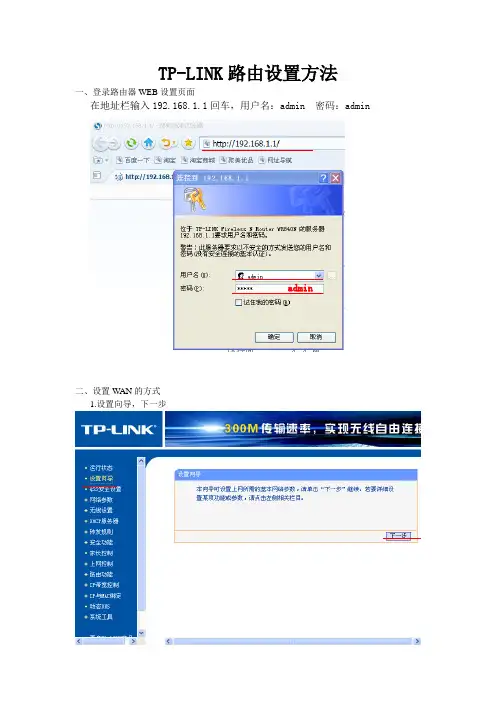
TP-LINK路由设置方法
一、登录路由器WEB设置页面
在地址栏输入192.168.1.1回车,用户名:admin 密码:admin
admin
二、设置W AN的方式
1.设置向导,下一步
2.选择静态IP,下一步。
常见的3种上网方式:
PPPoE:是在电信申请的帐号填入,拨号上
网的方式,不用在电脑里拨号。
动态IP:是在本路由器上面有交换机或路由
可获得到自动IP地址的上网方式
静态IP:是在本路由器上面有交换机或路由
无法获得到自动IP地址的上网方式,
IP地址需要人工录入IP地址(必须
知道上方路由或交换机提供的IP地址)
3.输入你能上网的电脑上的IP地址,子网掩码,网关,DNS服务器,一直下一步,到完成。
三、设置LAN地址(路由登录WEB号码)
更改LAN口设置,点网络参数,LAN口设置,在IP地址处填入数值(数值随意,但不能与第四步的图片的网关重复),点保存,路由会重启动。
四.设置无线路由名称
等4分钟路由重启后,在地址栏输入你刚才改的IP,如:192.168.8.1,地址栏输入192.168.8.1回车,用户名:admin 密码:admin,点无线设置,基本设置,SSID 号:注:SSID号就是无线网络的名称,建议使用数字或英文,中文在电脑搜索的时候有可能是方块。
其他不变,点保存。
五、设置无线密码
无线设置,无线安全设置,选择WPA-PSK/WPA2-PSK加密方式,在PSK密码处输入最少8位密码,最多63位密码,点保存。
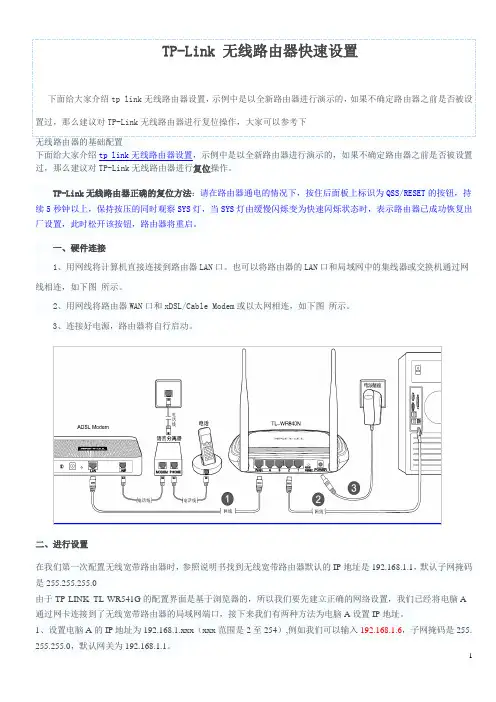
TP-Link 无线路由器快速设置下面给大家介绍tp link无线路由器设置,示例中是以全新路由器进行演示的,如果不确定路由器之前是否被设置过,那么建议对TP-Link无线路由器进行复位操作,大家可以参考下无线路由器的基础配置下面给大家介绍tp link无线路由器设置,示例中是以全新路由器进行演示的,如果不确定路由器之前是否被设置过,那么建议对TP-Link无线路由器进行复位操作。
TP-Link无线路由器正确的复位方法:请在路由器通电的情况下,按住后面板上标识为QSS/RESET的按钮,持续5秒钟以上,保持按压的同时观察SYS灯,当SYS灯由缓慢闪烁变为快速闪烁状态时,表示路由器已成功恢复出厂设置,此时松开该按钮,路由器将重启。
一、硬件连接1、用网线将计算机直接连接到路由器LAN口。
也可以将路由器的LAN口和局域网中的集线器或交换机通过网线相连,如下图所示。
2、用网线将路由器WAN口和xDSL/Cable Modem或以太网相连,如下图所示。
3、连接好电源,路由器将自行启动。
二、进行设置在我们第一次配置无线宽带路由器时,参照说明书找到无线宽带路由器默认的IP地址是192.168.1.1,默认子网掩码是255.255.255.0由于TP-LINK TL-WR541G的配置界面是基于浏览器的,所以我们要先建立正确的网络设置,我们已经将电脑A 通过网卡连接到了无线宽带路由器的局域网端口,接下来我们有两种方法为电脑A设置IP地址。
1、设置电脑A的IP地址为192.168.1.xxx(xxx范围是2至254),例如我们可以输入192.168.1.6,子网掩码是255. 255.255.0,默认网关为192.168.1.1。
2、设置电脑A的TCP/IP协议为“自动获取IP地址”,然后关闭无线宽带路由器和电脑A的电源,首先打开无线宽带路由器电源,然后再启动电脑A,这样无线宽带路由器内置的DHCP服务器将自动为电脑A设置IP地址。
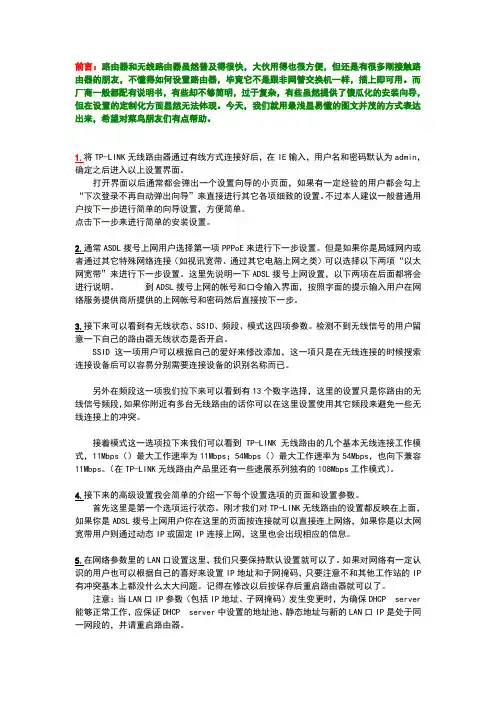
前言:路由器和无线路由器虽然普及得很快,大伙用得也很方便,但还是有很多刚接触路由器的朋友,不懂得如何设置路由器,毕竟它不是跟非网管交换机一样,插上即可用。
而厂商一般都配有说明书,有些却不够简明,过于复杂,有些虽然提供了傻瓜化的安装向导,但在设置的定制化方面显然无法体现。
今天,我们就用最浅显易懂的图文并茂的方式表达出来,希望对菜鸟朋友们有点帮助。
1.将TP-LINK无线路由器通过有线方式连接好后,在IE输入,用户名和密码默认为admin,确定之后进入以上设置界面。
打开界面以后通常都会弹出一个设置向导的小页面,如果有一定经验的用户都会勾上“下次登录不再自动弹出向导”来直接进行其它各项细致的设置。
不过本人建议一般普通用户按下一步进行简单的向导设置,方便简单。
点击下一步来进行简单的安装设置。
2.通常ASDL拨号上网用户选择第一项PPPoE来进行下一步设置。
但是如果你是局域网内或者通过其它特殊网络连接(如视讯宽带、通过其它电脑上网之类)可以选择以下两项“以太网宽带”来进行下一步设置。
这里先说明一下ADSL拨号上网设置,以下两项在后面都将会进行说明。
到ADSL拨号上网的帐号和口令输入界面,按照字面的提示输入用户在网络服务提供商所提供的上网帐号和密码然后直接按下一步。
3.接下来可以看到有无线状态、SSID、频段、模式这四项参数。
检测不到无线信号的用户留意一下自己的路由器无线状态是否开启。
SSID这一项用户可以根据自己的爱好来修改添加,这一项只是在无线连接的时候搜索连接设备后可以容易分别需要连接设备的识别名称而已。
另外在频段这一项我们拉下来可以看到有13个数字选择,这里的设置只是你路由的无线信号频段,如果你附近有多台无线路由的话你可以在这里设置使用其它频段来避免一些无线连接上的冲突。
接着模式这一选项拉下来我们可以看到TP-LINK无线路由的几个基本无线连接工作模式,11Mbps()最大工作速率为11Mbps;54Mbps()最大工作速率为54Mbps,也向下兼容11Mbps。
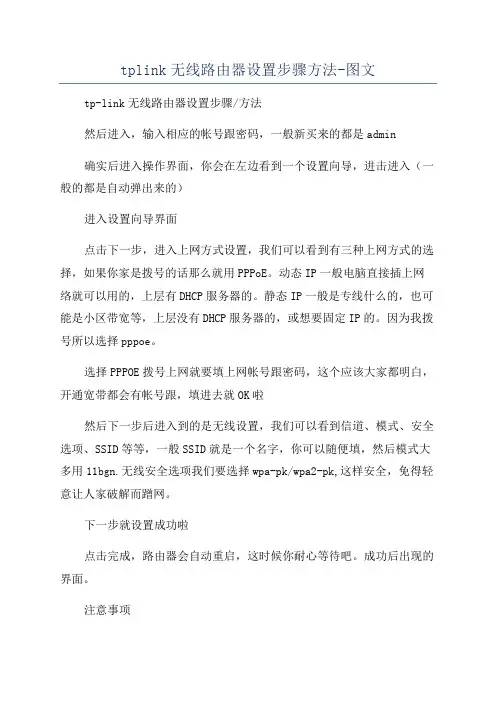
tplink无线路由器设置步骤方法-图文tp-link无线路由器设置步骤/方法然后进入,输入相应的帐号跟密码,一般新买来的都是admin确实后进入操作界面,你会在左边看到一个设置向导,进击进入(一般的都是自动弹出来的)进入设置向导界面点击下一步,进入上网方式设置,我们可以看到有三种上网方式的选择,如果你家是拨号的话那么就用PPPoE。
动态IP一般电脑直接插上网络就可以用的,上层有DHCP服务器的。
静态IP一般是专线什么的,也可能是小区带宽等,上层没有DHCP服务器的,或想要固定IP的。
因为我拨号所以选择pppoe。
选择PPPOE拨号上网就要填上网帐号跟密码,这个应该大家都明白,开通宽带都会有帐号跟,填进去就OK啦然后下一步后进入到的是无线设置,我们可以看到信道、模式、安全选项、SSID等等,一般SSID就是一个名字,你可以随便填,然后模式大多用11bgn.无线安全选项我们要选择wpa-pk/wpa2-pk,这样安全,免得轻意让人家破解而蹭网。
下一步就设置成功啦点击完成,路由器会自动重启,这时候你耐心等待吧。
成功后出现的界面。
注意事项TP-LINK路由器的DHCP服务是自动开起的,所以你只要接上PC电脑,路由器就会分配IP,其他的电脑基本无须设置,直接用网线连接路由器或者交换机就可以上网了。
这里建议用DHCP自动分IP,还有一点是因为固定IP有利黑客攻击,并且有时候限速也是和MAC绑定的。
方法/步骤看看路由器后面的接口。
电源口连接电源用,LAN口可连接电脑,交换机,AP等。
WAN口是连接外网用的,例如接“宽带猫”。
反过来路由器的背面有设置相关内容,产品序列号等信息。
路由器的默认地址是192.168.1.1,这个地址在进入设置时需要用到,要在浏览器的地址栏输入的,还有用户名以及密码需要在登录时填写。
好了,我们就可以进入设置了。
路由器插入电源,把电脑的有线网卡插口与路由器的LAN口用网线连接起来。
以Windwo某P系统为例(WIN7系统也差不多,此处就不多说了),进入控制面板-网络连接,然后选中该网卡,按右键,去到属性选项。

前言:路由器和无线路由器虽然普及得很快,大伙用得也很方便,但还是有很多刚接触路由器的朋友,不懂得如何设置路由器,毕竟它不是跟非网管交换机一样,插上即可用。
而厂商一般都配有说明书,有些却不够简明,过于复杂,有些虽然提供了傻瓜化的安装向导, 但在设置的定制化方面显然无法体现。
今天,我们就用最浅显易懂的图文并茂的方式表达出来,希望对菜鸟朋友们有点帮助。
无线员帯旨印器54Mbps Wireless Broadband Router♦可皆丄EEE 90S.ffSlEEE 90Q・门行幼丸R邛“J如FV 谊報;谴71J(电⑴丹订「氏Z*更貼1.将TP-LINK无线路由器通过有线方式连接好后,在IE输入192.168.1.1,用户名和密码默认为admin,确定之后进入以上设置界面。
打开界面以后通常都会弹出一个设置向导的小页面,如果有一定经验的用户都会勾上下次登录不再自动弹出向导”来直接进行其它各项细致的设置。
不过本人建议一般普通用户按下一步进行简单的向导设置,方便简单。
点击下一步来进行简单的安装设置。
2通常ASDL拨号上网用户选择第一项PPPoE来进行下一步设置。
但是如果你是局域网内或者通过其它特殊网络连接(如视讯宽带、通过其它电脑上网之类)可以选择以下两项以太网宽带”来进行下一步设置。
这里先说明一下ADSL拨号上网设置,以下两项在后面都将会进行说明。
到ADSL拨号上网的帐号和口令输入界面,按照字面的提示输入用户在网络服务提供商所提供的上网帐号和密码然后直接按下一步。
3.接下来可以看到有无线状态、 SSID 、频段、模式这四项参数。
检测不到无线信号的用户留意一下自己的路由器无线状态是否开启。
SSID 这一项用户可以根据自己的爱好来修改添加,这一项只是在无线连接的时候搜索 连接设备后可以容易分别需要连接设备的识别名称而已。
另外在频段这一项我们拉下来可以看到有 13个数字选择,这里的设置只是你路由的无线信号频段,如果你附近有多台无线路由的话你可以在这里设置使用其它频段来避免一些无 线连接上的冲突。
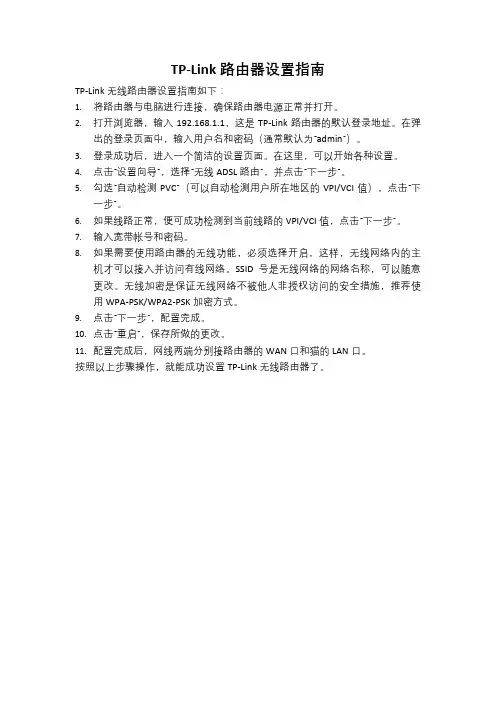
TP-Link路由器设置指南
TP-Link无线路由器设置指南如下:
1.将路由器与电脑进行连接,确保路由器电源正常并打开。
2.打开浏览器,输入192.168.1.1,这是TP-Link路由器的默认登录地址。
在弹
出的登录页面中,输入用户名和密码(通常默认为“admin”)。
3.登录成功后,进入一个简洁的设置页面。
在这里,可以开始各种设置。
4.点击“设置向导”,选择“无线ADSL路由”,并点击“下一步”。
5.勾选“自动检测PVC”(可以自动检测用户所在地区的VPI/VCI值),点击“下
一步”。
6.如果线路正常,便可成功检测到当前线路的VPI/VCI值,点击“下一步”。
7.输入宽带帐号和密码。
8.如果需要使用路由器的无线功能,必须选择开启,这样,无线网络内的主
机才可以接入并访问有线网络。
SSID号是无线网络的网络名称,可以随意更改。
无线加密是保证无线网络不被他人非授权访问的安全措施,推荐使用WPA-PSK/WPA2-PSK加密方式。
9.点击“下一步”,配置完成。
10.点击“重启”,保存所做的更改。
11.配置完成后,网线两端分别接路由器的WAN口和猫的LAN口。
按照以上步骤操作,就能成功设置TP-Link无线路由器了。
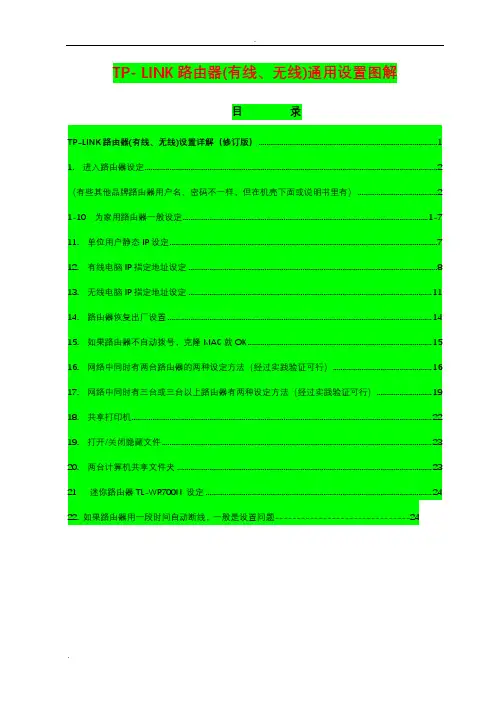
TP- LINK路由器(有线、无线)通用设置图解目录TP-LINK路由器(有线、无线)设置详解(修订版) (1)1. 进入路由器设定 (2)(有些其他品牌路由器用户名、密码不一样,但在机壳下面或说明书里有) (2)1-10 为家用路由器一般设定................................................................................................................................. 1-711. 单位用户静态IP设定 (7)12. 有线电脑IP指定地址设定 (8)13. 无线电脑IP指定地址设定 (11)14. 路由器恢复出厂设置 (14)15. 如果路由器不自动拨号,克隆MAC就OK (15)16. 网络中同时有两台路由器的两种设定方法(经过实践验证可行) (16)17. 网络中同时有三台或三台以上路由器有两种设定方法(经过实践验证可行) (19)18. 共享打印机 (22)19. 打开/关闭隐藏文件 (23)20. 两台计算机共享文件夹 (23)21 迷你路由器TL-WR700N 设定 (24)22. 如果路由器用一段时间自动断线,一般是设置问题-------------------------------24所有TP—LINK路由器设置方法基本通用1. 进入路由器设定-------按说明接好线路后在电脑浏览器地址栏输入“192.168.1.1”,之后直接敲回车键2.弹出下图用户名密码菜单---------输入用户名:admin --------密码:admin(有些其他品牌路由器用户名、密码不一样,但在机壳下面或说明书里有)3.点确定------弹出下图菜单------点左侧设置向导-------点中间下一步4.弹出如下菜单------如果是家里装的宽带就选PPPOE(ADSL虚拟拨号)-----点下一步------输入上网账号和上网口令(也就是电信或网通公司给的宽带账号和密码)-------点下一步-----设置无线设置5、选无线状态开启------在SSID中输入无线用户账号(最好是你的名字的拼音字母加数字,但不要拼全,总之你要能从众多用户名中一下直观认出是你的无线。
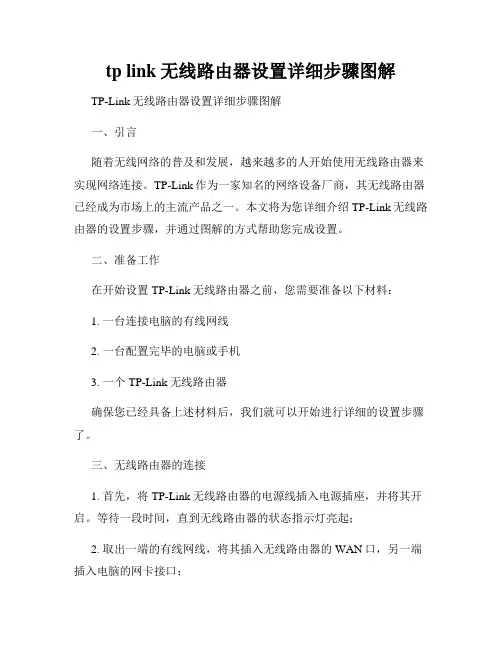
tp link无线路由器设置详细步骤图解TP-Link无线路由器设置详细步骤图解一、引言随着无线网络的普及和发展,越来越多的人开始使用无线路由器来实现网络连接。
TP-Link作为一家知名的网络设备厂商,其无线路由器已经成为市场上的主流产品之一。
本文将为您详细介绍TP-Link无线路由器的设置步骤,并通过图解的方式帮助您完成设置。
二、准备工作在开始设置TP-Link无线路由器之前,您需要准备以下材料:1. 一台连接电脑的有线网线2. 一台配置完毕的电脑或手机3. 一个TP-Link无线路由器确保您已经具备上述材料后,我们就可以开始进行详细的设置步骤了。
三、无线路由器的连接1. 首先,将TP-Link无线路由器的电源线插入电源插座,并将其开启。
等待一段时间,直到无线路由器的状态指示灯亮起;2. 取出一端的有线网线,将其插入无线路由器的WAN口,另一端插入电脑的网卡接口;3. 此时,您的电脑已经与无线路由器建立了有线连接。
四、登录无线路由器管理界面1. 打开您的浏览器,输入默认的管理地址(一般为192.168.0.1或192.168.1.1);2. 在打开的管理页面上输入默认的用户名和密码(一般为admin/admin),然后点击登录。
五、快速设置向导1. 成功登录后,您将看到无线路由器的管理界面;2. 在界面的左侧菜单中,找到并点击“快速设置”项;2. 在快速设置页面中,您可以进行无线网络名称(SSID)和密码的设置;3. 输入您希望的无线网络名称和密码,然后点击“下一步”。
六、无线安全设置1. 在无线安全设置页面,您可以选择不同的安全加密方式;2. 根据您的需要,选择适合的加密方式,并设置相应的密码和加密方式;3. 点击“下一步”完成无线安全设置。
七、其他高级设置1. 在管理界面的左侧菜单中,您可以找到许多其他高级设置选项;2. 例如,您可以设置端口转发、动态域名解析等功能;3. 根据您的需求,选择相应的高级设置,并进行详细配置。

TP-Link无线路由器设置
1、将前端上网的宽带线连接到路由器的WAN口,上网电脑连接到路由器的LAN口上。
请确认入户宽带的线路类型,根据入户宽带线路的不同,分为电话线、光纤、网线三种接入方式
2、打开浏览器,清空地址栏并输入(部分较早期的路由器管理地址是192.168.1.1),并在弹出的窗口中设置路由器的登录密码,(密码长度在6-15位区间),该密码用于以后管理路由器(登录界面),请妥善保管。
3、登录成功后,路由器会自动检测上网方式。
4、根据检测到的上网方式,填写该上网方式的对应参数,(就是你的宽带账号和密码)。
5、进入无线设置页面,设置你的无线名称和密码。
6、路由器设置完成,电脑可以打开网页尝试上网了。
如果您还有其它台式机、网络电视等有线设备想上网,将设备用网线连接到路由器1/2/3/4任意一个空闲的LAN口,直接就可以上网,不需要再配置路由器了。
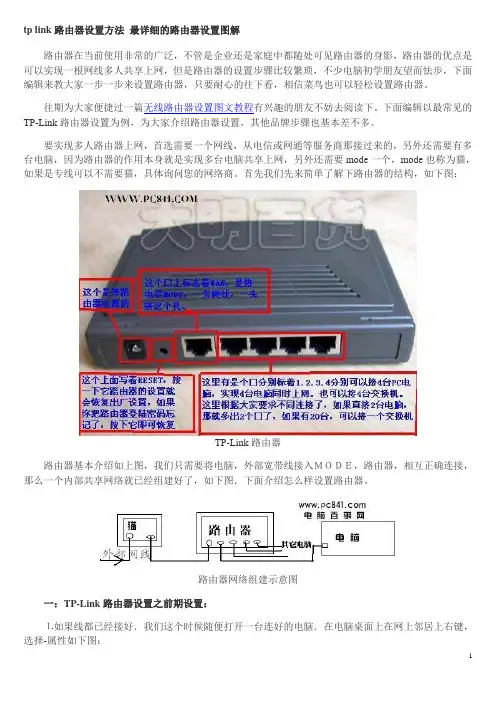
tp link路由器设置方法最详细的路由器设置图解路由器在当前使用非常的广泛,不管是企业还是家庭中都随处可见路由器的身影,路由器的优点是可以实现一根网线多人共享上网,但是路由器的设置步骤比较繁琐,不少电脑初学朋友望而怯步,下面编辑来教大家一步一步来设置路由器,只要耐心的往下看,相信菜鸟也可以轻松设置路由器。
往期为大家便捷过一篇无线路由器设置图文教程有兴趣的朋友不妨去阅读下。
下面编辑以最常见的TP-Link路由器设置为例,为大家介绍路由器设置,其他品牌步骤也基本差不多。
要实现多人路由器上网,首选需要一个网线,从电信或网通等服务商那接过来的,另外还需要有多台电脑,因为路由器的作用本身就是实现多台电脑共享上网,另外还需要mode一个,mode也称为猫,如果是专线可以不需要猫,具体询问您的网络商。
首先我们先来简单了解下路由器的结构,如下图:TP-Link路由器路由器基本介绍如上图,我们只需要将电脑,外部宽带线接入MODE,路由器,相互正确连接,那么一个内部共享网络就已经组建好了,如下图.下面介绍怎么样设置路由器。
路由器网络组建示意图一:TP-Link路由器设置之前期设置:⒈如果线都已经接好.我们这个时候随便打开一台连好的电脑.在电脑桌面上在网上邻居上右键,选择-属性如下图:网上邻居上右键,选择-属性⒉再到本地连接属性,tcp/ip协议属性,如下图:tcp/ip协议属性tcp/ip协议属性设置⒊设置本地ip为192.168.1.2 子网:255.255.255.0 网关:192.168.1.1确定,DNS在配置路由器完后在行设置.如下图:路由器本地IP设置这里需要注意的是如上图中底部DNS 服务器地址也必须要填写上,不知道的建议询问网络服务商,也可以自己在网上搜索,或者看这里选择离自己最近地方的服务器地址即可。
请阅读:dns服务器地址大全全国电信/网通/铁通dns地址大全完成以上设置,基本上可以说完成一般路由器操作了,下面我们继续往下讲解。
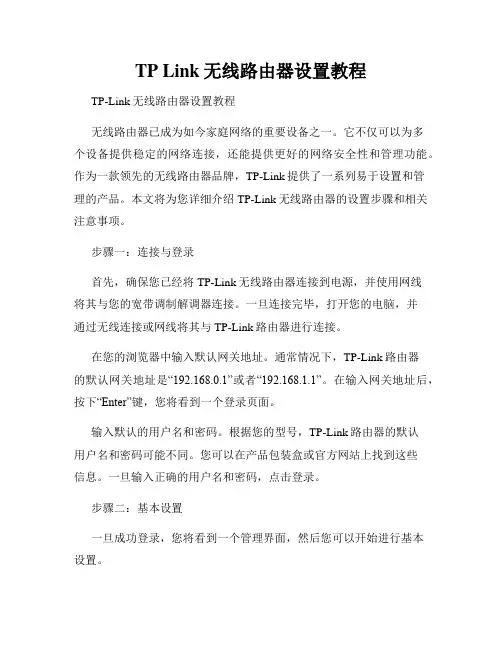
TP Link无线路由器设置教程TP-Link无线路由器设置教程无线路由器已成为如今家庭网络的重要设备之一。
它不仅可以为多个设备提供稳定的网络连接,还能提供更好的网络安全性和管理功能。
作为一款领先的无线路由器品牌,TP-Link提供了一系列易于设置和管理的产品。
本文将为您详细介绍TP-Link无线路由器的设置步骤和相关注意事项。
步骤一:连接与登录首先,确保您已经将TP-Link无线路由器连接到电源,并使用网线将其与您的宽带调制解调器连接。
一旦连接完毕,打开您的电脑,并通过无线连接或网线将其与TP-Link路由器进行连接。
在您的浏览器中输入默认网关地址。
通常情况下,TP-Link路由器的默认网关地址是“192.168.0.1”或者“192.168.1.1”。
在输入网关地址后,按下“Enter”键,您将看到一个登录页面。
输入默认的用户名和密码。
根据您的型号,TP-Link路由器的默认用户名和密码可能不同。
您可以在产品包装盒或官方网站上找到这些信息。
一旦输入正确的用户名和密码,点击登录。
步骤二:基本设置一旦成功登录,您将看到一个管理界面,然后您可以开始进行基本设置。
首先,您可以更改无线网络名称(SSID)和密码。
SSID是您的无线网络的名称,而密码用于保护您的网络免受未经授权的访问。
点击“Wireless”选项卡,然后选择“Wireless Settings”选项。
在此选项卡中,您可以更改网络名称和密码。
建议您使用强密码以增加网络安全性。
其次,您可以选择无线安全加密类型。
在“Wireless”选项卡中,选择“Wireless Security”选项。
根据您的偏好,选择WPA2-PSK或其他加密类型,并设置相应的密码。
请注意,WPA2-PSK是目前最安全的无线加密标准,建议您选择此选项。
步骤三:高级设置除了基本设置之外,您还可以进行一些高级设置以优化您的无线网络。
首先,您可以指定一个固定的IP地址。
在“DHCP”选项卡中,选择“DHCP Settings”,然后选择“Reserved IP Address”。
TP-LINK_路由器设置方法TP-LINK路由器是一种常见的无线网络设备,它可以为家庭和办公场所提供稳定、高速的无线网络连接。
本文将详细介绍TP-LINK路由器的设置方法,帮助用户正确配置和使用路由器。
一、路由器准备在开始设置之前,确保已经准备好以下物品:1. 一台已经连接电源和网线的TP-LINK路由器。
2. 一台电脑或智能手机,确保其已经连接到路由器的无线网络。
二、登录路由器1. 打开您的电脑或智能手机上的浏览器。
2. 在地址栏中输入路由器的默认IP地址。
通常情况下,TP-LINK 路由器的默认IP地址为192.168.1.1。
3. 按下回车键后,您将会看到一个登录页面。
三、设置路由器密码为了保护您的路由器的安全性,首先需要设置一个密码:1. 在登录页面中输入默认的用户名和密码。
一般情况下,默认的用户名为"admin",密码为空。
2. 登录后,找到“系统工具”或类似的选项。
3. 在该选项下找到“密码”或“系统密码”。
4. 在密码设置界面中,输入旧密码、新密码和确认密码,并点击保存。
四、配置无线网络1. 在路由器的主页上,找到“无线设置”或类似的选项。
2. 在无线设置界面中,可以进行如下配置:- 网络名称(SSID):为您的家庭或办公室网络起一个易于识别的名称。
- 密码(无线密码):设置一个强密码来保护您的网络安全。
- 加密方式:选择一种加密方式,如WPA/WPA2。
- 信道:选择一个不受干扰的信道。
五、连接外部网络1. 在路由器的主页上,找到“WAN”或类似的选项。
2. 在该选项下,您可以进行如下设置:- 连接类型:根据您的网络服务提供商的要求选择合适的连接类型,如动态IP或静态IP。
- IP地址分配方式:选择路由器自动分配或手动输入您的IP地址。
- DNS服务器:输入您的DNS服务器地址,通常可以从网络服务提供商处获得。
六、保存设置并重启路由器1. 在每个设置页面中完成配置后,确保点击“保存”或“应用”按钮以保存设置。
TP-Link路由器无线设置通用教程路由器(Router)又称网关设备(Gateway)是用于连接多个逻辑上分开的网络,所谓逻辑网络是代表一个单独的网络或者一个子网。
这篇文章主要介绍了TP-Link路由器无线设置通用教程,本文是一个通用教程,只要是TP-Link路由器都可以参考本文,需要的朋友可以参考下一、登录设置界面(1)、旧版本TP-Link路由器:在浏览器的地址栏中输入:192.168.1.1并按下回车——>输入默认登录用户名:admin,默认登录密码:admin——>点击“确定”。
(2)、新版本TP-Link路由器:在浏览器中输入:然后按下回车——>在“设置密码”框后面设置一个登录密码——>在“确认密码”框里再次输入设置的登录密码——>点击“确认”。
温馨提示:请在你的TP-Link路由器底部标签(铭牌)上,查看你的TP-Link路由器的设置网址,确定是192.168.1.1,还是二、设置无线名称点击“无线设置”——>“基本设置”——>设置“SSID”——>勾选“开启无线功能”、“开启SSID广播”——>点击“保存”。
温馨提示:SSID指的就是无线网络的名称,用字母、数字设置即可,不建议使用中文,因为有的无线终端不支持中文。
三、设置无线密码点击“无线设置”——>“无线安全设置”——>选择“WPA-PSK/WPA2-PSK”——>“加密算法”选择:AES——>设置“PSK 密码”,然后点击页面下方的“保存”。
温馨提示:PSK密码指的就是无线网络的密码,建议用小写字母、大写字母、数字的组合来进行设置,且密码长度要大于8位。
至此,就完成了TP-Link路由器无线网络的设置,手机、笔记本等无线终端,必须要输入刚才设置的PSK密码,才能成功连接上网;否则是无法使用TP-Link路由器的无线网络的。
补充:路由器安全需要注意什么由于路由器是网络中比较关键的设备,针对网络存在的各种安全隐患,路由器必须具有如下的安全特性:(1)可靠性与线路安全可靠性要求是针对故障恢复和负载能力而提出来的。
TP-LinkTL-H29RA路由器怎么设置?TP-LinkTL-H29RA路由器设置图⽂教程本⽂介绍了TP-Link TL-H29RA/ TL-H29EA HyFi智能路路由器的设置,包括TL-H29RAl路由器和TL-H29EA扩展的注册、TL-H29RA路由器上⽹设置、⽆线WiFi设置。
如果是新购买的TL-H29RA路由器,或者是把TL-H29RA路由器恢复了出⼚设置后,现在要设置其连接宽带上⽹,需要经过以下⼏个步骤:1、TL-H29RA路由器与TL-H29E扩展器注册;2、连接TL-H29RA路由器;3、设置电脑IP地址;4、设置TL-H29RA路由器上⽹。
TP-Link TL-H29RA HyFi路由器第⼀步、TL-H29RA路由器与TL-H29E扩展器注册1、将TL-H29RA路由器和TL-H29EA扩展器分别插到电源插座上,等待12秒后,TL-H29RA路由器的指⽰灯慢闪2次后变为常亮;另外,当TL-H29EA扩展器指⽰灯保持慢闪,表⽰此时可以开始注册。
把TL-H29RA路由器和扩展器都插上电源2、按⼀下TL-H29RA路由器的Config按钮,指⽰灯变为快闪。
按⼀下TL-H29RA路由器的Config按钮3、两分钟内再按⼀下TL-H29EA扩展器的Config按钮,指⽰灯变为快闪状态。
两分钟内再按⼀下TL-H29EA扩展器的Config按钮3、⼤约30秒后TL-H29RA路由器与TL-H29EA扩展器的指⽰灯均变为常亮,说明注册成功。
注册成功后扩展器将⾃动重启⼀次。
TL-H29RA路由与扩展器注册成功第⼆步、连接TL-H29RA路由器1、宽带是电话线接⼊时:⽤户需要准备2根⽹线,TL-H29RA路由器的WAN⼝连接宽带猫,TL-H29RA路由器的LAN⼝连接电脑。
宽带是电话线接⼊时,TL-H29RA路由器正确连接⽅式2、宽带是光纤接⼊时:⽤户需要准备2根⽹线,TL-H29RA路由器的WAN⼝连接光猫,TL-H29RA路由器的LAN⼝连接电脑。
TP-LINK企业路由器设置TP-LINKTL-R483Wan⼝设置图⽂教程TP-LINK TL-R483是⼀款企业路由器,处理器为⽹络专⽤处理器。
内置AC功能,既是路由器⼜是⽆线控制器,可统⼀管控最多10台TP-LINK企业AP,轻松扩展企业⽆线⽹络。
传输速率:10/100Mbps端⼝结构:⾮模块化⼴域⽹接⼝:1-4个局域⽹接⼝:1-4个,⽀持ISP数据选路、智能负载均衡;⽀持IP与MAC绑定,有效防范ARP攻击;⽀持带宽控制,灵活管控⽤户带宽;⽀持连接数限制,可有效限制P2P软件。
对于多个wan中的路由器,为⽤户提供了多种ISP服务商选择,可同时选择电信、移动同时接⼊,以提供带宽及实现多接⼊备份。
下⾯分享下多wan中的设置步骤。
⽅法/步骤⼀、准备⼯作第⼀次登录时,需要确认完成以下⼏项:(1)路由器已正常加电启动,LAN⼝已与电脑通过⽹线连接。
(2)电脑主机IP地址已设为与路由器LAN⼝同⼀⽹段,即192.168.1.X(X为2⾄254之间的任意整数),⼦⽹掩码为255.255.255.0,默认⽹关为路由器管理地址192.168.1.1。
也可选择“⾃动获得IP地址”来通过路由器DHCP⾃动分配IP地址。
⼆、配置路由器⾸次登录界⾯如下图所⽰。
⾸次登录时,需⾃⾏设置管理员账号,依次输⼊⽤户名及密码,并再次输⼊密码确认。
输⼊完成之后点击确认,即可在登录页⾯使⽤设置好的账号密码进⼊路由器配置页⾯。
成功登录后会弹出设置向导界⾯,如下图所⽰。
如果没有⾃动弹出,可以单击主页左侧的快速配置按钮进⼊。
在此界⾯选择WAN⼝数量,这⾥以选择两个WAN⼝为例。
点击<下⼀步>,对WAN1⼝进⾏设置。
如以图所⽰,提供了三种常见的⽹络连接⽅式,请根据ISP ⽹络服务提供商,提供的服务进⾏选择。
⼀般的⽅式为PPOE拨号⽅式,也有的是静态IP或者动态获取,具体情况由服务商提供为准。
如果上⽹⽅式为“PPPoE拨号”,即ADSL虚拟拨号⽅式,则需要填写以下如图所⽰的内容,⼀般也是服务商给你提供的账号密码。
tplink无线路由器怎么设置tplink无线路由器设置的方法一、线路连接没有使用路由器时,电脑直接连接宽带上网,现在使用路由器共用宽带上网,那么需要用路由器来直接连接宽带。
根据入户宽带线路的不同,可以分为网线、电话线、光纤三种接入方式。
连接方法请参考下列图:注意:宽带线一定要连接到WAN口,WAN口颜色与LAN口一般不同,电脑连接1\2\3\4任意一个端口。
二、登陆路由器设置页面1、输入路由器管理地址翻开电脑桌面上的IE浏览器,清空地址栏并输入路由器管理IP地址192.168.1.1,回车后弹出登录框。
注意:局部路由器使用tplogin 登录,路由器的具体管理地址建议在壳体反面的标贴上查看。
2、登录管理界面初次进入路由器管理界面,为了保障您的设备平安,需要设置管理路由器的密码,请根据界面提示进行设置。
如下列图:注意:局部路由器需要输入管理用户名、密码,均输入admin即可。
三、设置向导1、开始设置向导进入路由器的管理界面后,点击设置向导,点击下一步。
2、选择上网方式上网方式选择常用的是PPPoE(ADSL虚拟拨号) ,点击下一步。
3、输入上网宽带账号和密码在对应设置框填入运营商提供的宽带账号和密码,并确定该账号密码输入正确。
注意:76%的用户因为输错宽带账号密码导致无法上网,请仔细检查入户的宽带账号密码是否正确,注意中英文输入、字母大小写、后缀等是否输入完整。
4、设置无线参数SSID即无线网络名称(可根据实际需求设置),选中 WPA-PSK/WPA2-PSK 并设置PSK无线密码,点击下一步。
注意:无线密码是用来保证无线网络平安,确保不被别人蹭网。
5、设置完成点击完成,设置向导完成。
注意:局部路由器设置完成后需要重启,点击重启即可。
四、尝试上网设置完成后,进入路由器管理界面,点击运行状态,查看 WAN口状态,如下列图框内IP地址不为0.0.0.0,那么表示设置成功。
至此,网络连接成功,路由器已经设置完成。
TP-LINK 无线路由器设置图文教程 篇一:电信宽带与 TPlink 无线路由器连接设置图文教程 我家用的光纤猫接 tp-link 路由器,接 1 台台式电脑,2 个手机和 1 个平板电脑。
出现了 很多棘手问题,我在网上查了 n 多资料,终于解决了。
现在把它总结如下,与大家分享。
(借 用了一些资料,谢过了。
)言归正传 你先按下图连接好设备 步骤: 1. 在不接光猫的情况下。
在 ie 浏览器中, 输入 192.168.1.1, 进入路由器设置界面。
把 lan 口 ip 设置为 192.168.2.1(避免与光纤猫 ip 的冲突)。
2.再在“设置向导”选择动态 ip。
设置无线密码等。
直到完成向导设置。
3.这步最关键,很多攻略都没有提到。
在“MAC 地址克隆”中点击"克隆 MAC 地址"按钮并 保存。
4.在路由“DHCP 服务器”中启用服务器。
地址段 192.168.2.100~192.168.2.199. 5.把光猫出来的网线插到路由的 WAN 口。
6.路由器启用了 DHCP,打开路由器设置页,进入 DHCP,设置网关、DNS 为路由器 IP 地 址 192.168.2.1,保存。
7.电脑上的网络参数全部设为自动获取。
现在的小区一般都已经覆盖光纤了, 用无线路由器上网设置方法跟用 ADSL 的设置方法还 是有区别的,网上教程虽然不少,但很多关键的地方都没说,大家只要照着以上的方法去设置 应该是能解决问题的了。
篇二:TP-Link 无线路由器上网设置教程-绝对震撼 TP-Link 无线路由器上网设置教程(1) 1.将 TP-LINK 无线路由器通过有线方式连接好后,在 IE 输入 192.168.1.1,用户名和密码 默认为 admin,确定之后进入以上设置界面。
打开界面以后通常都会弹出一个设置向导的小页面, 如果有一定经验的用户都会勾上“下 次登录不再自动弹出向导”来直接进行其它各项细致的设置。
最新T-link路由器的设置方法(图解)-tp link路由器设置
T-link各产品开启路由器的方法首先介绍一下利用路由器实现多台电脑同时上网的方法.首先具备的条件是:路由器一个(可以为4口,8口,16口,甚至更多的),如果你有很多台电脑,可以买个多口的交换机.网线直通线数条,电信mode一个(或者你是专线那就不需要mode了),pc电脑至少2台以上(如果只有一台,使用路由器是可以的,但是就失去了使用路由器的意义了.其实tp-link公司出的路由器,比如TP-LINKTL-402M或者是401M或者是其他型号的tp-link路由器,路由开启方法大多差不多.下面本文以TP-LIN KTL-402M为例,请看图片1
tp-link路由器介绍到这里,大家只要按图片里的介绍,将PC,电信宽带MODE,路由器,相互正确连接,那么一个网络就已经组好了.下面介绍怎么样开起路由功能.如果线都已经接好.我们这个时候随便打开一台连好的PC电脑.打开网上邻居属性(图片2),本地连接属性(图片3),tcp/ip协议属性(图片4),设置ip为192.168.1.2子网:255.255.255. 0网关:192.168.1.1(图片5)确定,DNS在配置路由器完后在行设置.注:如果是98和me系统,请到控制面板网络连接去设置.这里xp为例,请看图片2.3.4.5
对了,这里提醒一下大家,ip设置网段,可以设置在192.168.1.2-192.168.1.254之间都可以,不要将同一IP设置为多台电脑,这样就会引起IP冲突了.切记.好了当设置到这里.我就可以打开桌面的InternetExplorer,输入192.168.1.1回车,请看图片6
这里提示输入用户名和密码,默认的用户名和密码都是admin,在路由器说明书上也有写着.输入后按回车,即可进入路由器配置界面.注:tplink的路由器默认IP基本都是192.168.1. 1密码基本都是admin首次进入路由器界面,请看图片7
这里我们选择设置向导.请看图片8
然后下一步,请看图片9
在点下一步,看到图片11,按完成即可设置好路由.
然后在设置在点网络参数,WAN口设置,请看图片12
好了到了,这里路由器里的配置一切都设置好了,现在我们只有重起路由器就OK了.点系统工具,重起路由器,几秒钟后就好了,请看图片13
这个时候我们关掉配置的网页窗口,接上其他的电脑就可以上网了.注:因为本路由器的DHC P服务是自动开起的,所以你只要接上PC电脑,路由器就会分配IP,等给电脑,所以其他的电脑基本无须设置,直接用网线连接路由器或者交换机就可以上网了.当然也可以手动设置IP: IP设置范围:192.168.1.2-192.168.1.254子网:255.255.255.0网关:192.168.1.1DNS:可以设置当地电信提供的DNS,分首选DNS和备用DNS如果不清楚当地的DNS地址,也可以将首选的DNS设置为192.168.1.1也就是网关了,备用的无须填写.好,现在继续上面的我们需要将这台PC的DNS地址给设置上,方法就不多说了,打开网上邻居属性本地连接属性TCP/IP协议属性,请看图片14为当地电信DNS地址.图片15,DNS为网关地址
注:上面图片14设置的是当地电信DNS地址,朋友们需要根据自己当地电信DNS地址去设置好了就介绍到这里。
这里选择adsl虚拟拨号,我们大多都是选择它的,其他的静态那是专线用户选择的,我们这里不做详细介绍,知道宽带用户,铁通,网通等虚拟拨号用户,选择它就行了,然后下一步请看图片10。